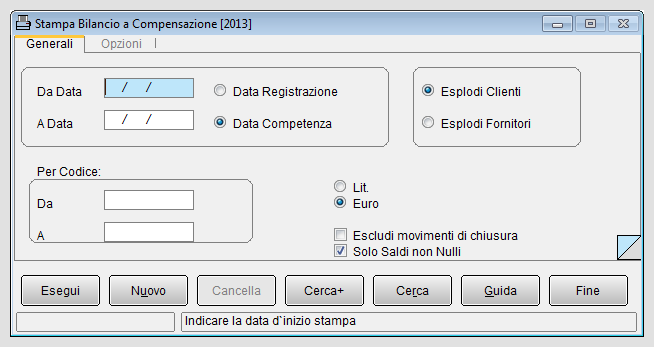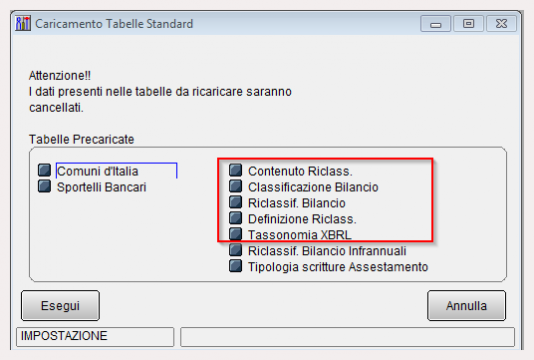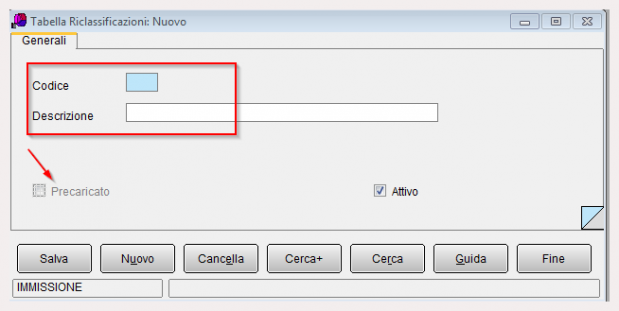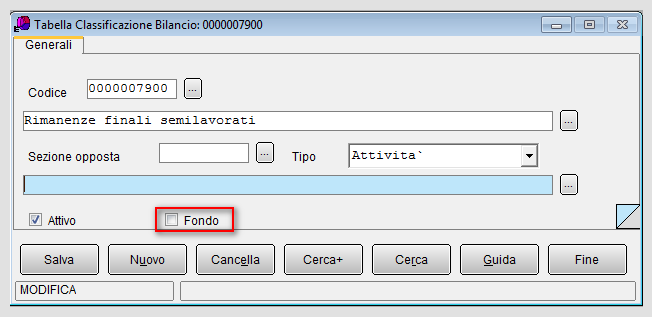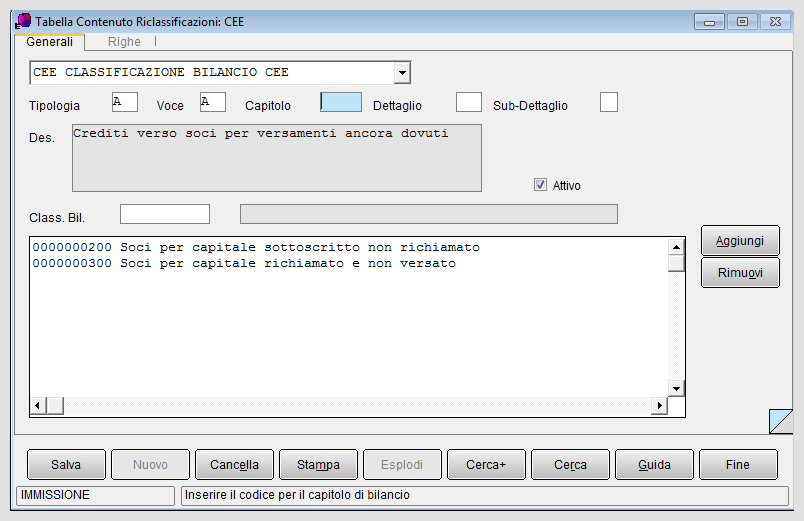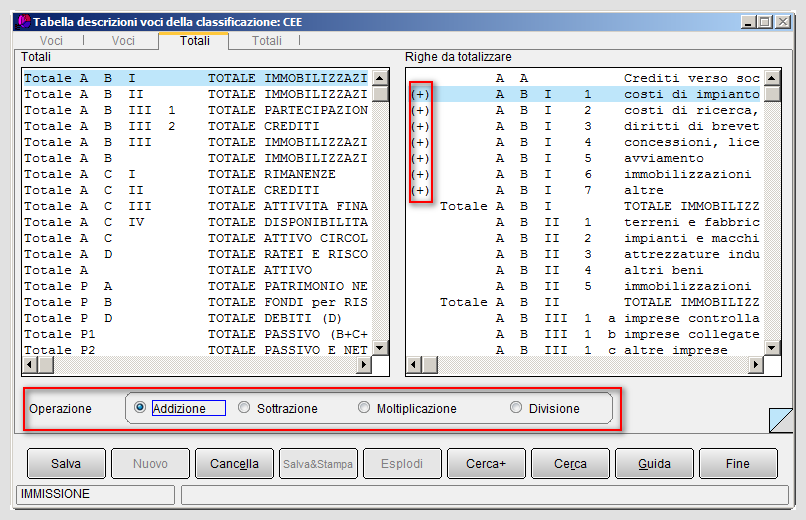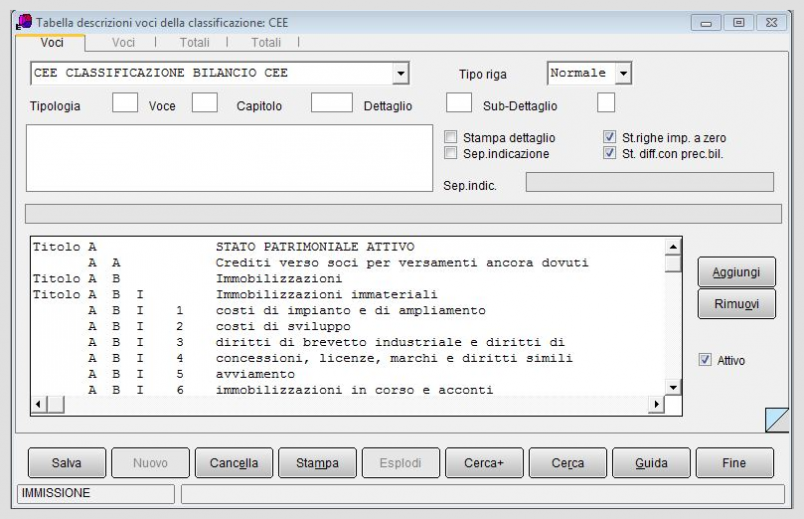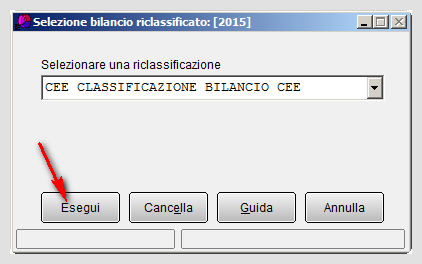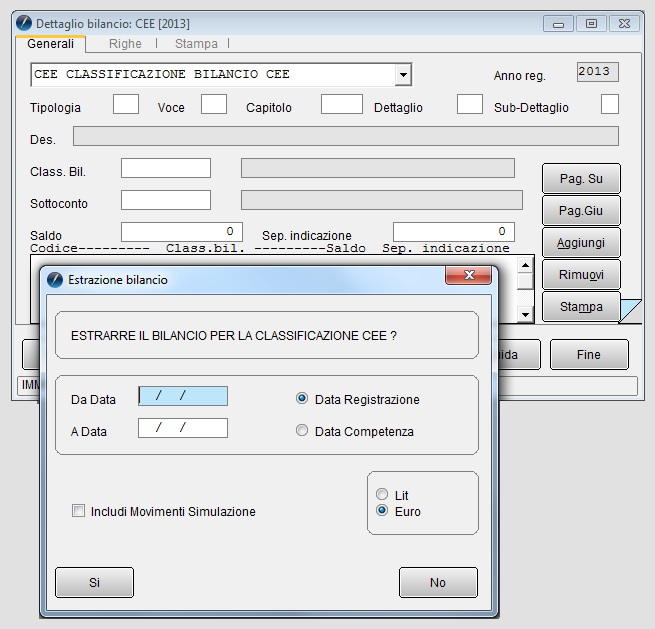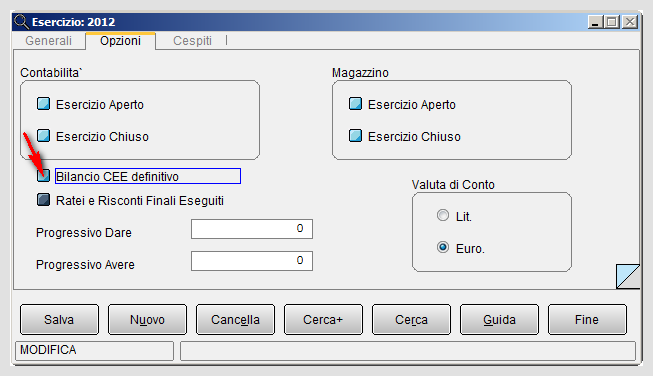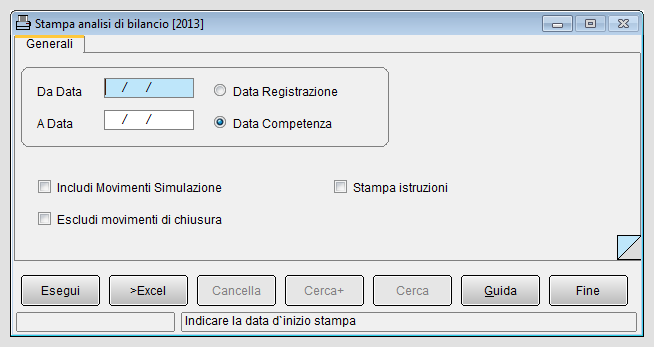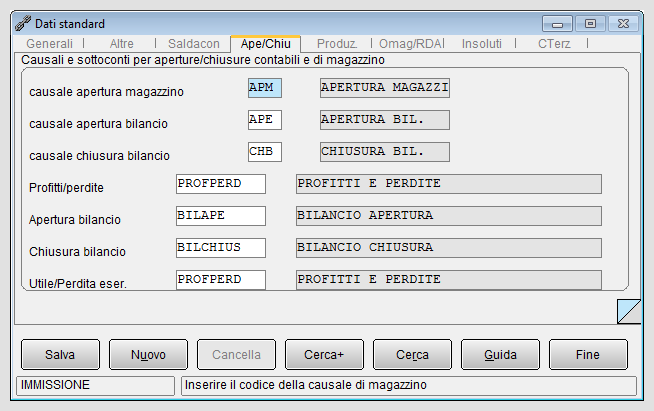Differenze tra le versioni di "Bilancio d'esercizio e stampe correlate"
(→Bilancio Riclassificato) |
|||
| (4 versioni intermedie di 2 utenti non mostrate) | |||
| Riga 29: | Riga 29: | ||
In situazione di sovrapposizione d'esercizio<ref name="soves">Si ricorda che per sovrapposizione di esercizio si intende che l'esercizio di posizionamento non aperto e non chiuso e esercizio precedente aperto e non chiuso.</ref> se la data iniziale è vuota, il saldo di ogni sottoconto patrimoniale (attività/passività) è aumentato dal saldo dello stesso sottoconto nell'esercizio precedente.<br> | In situazione di sovrapposizione d'esercizio<ref name="soves">Si ricorda che per sovrapposizione di esercizio si intende che l'esercizio di posizionamento non aperto e non chiuso e esercizio precedente aperto e non chiuso.</ref> se la data iniziale è vuota, il saldo di ogni sottoconto patrimoniale (attività/passività) è aumentato dal saldo dello stesso sottoconto nell'esercizio precedente.<br> | ||
| + | Qualora non sia stata eseguita la procedure automatica [[Apertura/Chiusura Bilancio]], dal menù ''Cont'', il saldo dell'Utile (o Perdita) dello Stato Patrimoniale non corrisponde al valore dell'Utile (o Perdita) del Conto Economico. | ||
| + | |||
L'opzione '''Simula Ratei e Risconti''' attivata aumenta o diminuisce gli importi dei movimenti con periodi di competenza economica su più esercizi, attraverso movimenti temporanei, in ragione del numero di giorni di competenza nell’esercizio per cui si stampa il bilancio (l'esercizio di posizionamento). La procedura simula le diverse situazioni di funzionamento che si possono avere rispetto all’esercizio correntemente selezionato. Le attività simulate sono le seguenti: | L'opzione '''Simula Ratei e Risconti''' attivata aumenta o diminuisce gli importi dei movimenti con periodi di competenza economica su più esercizi, attraverso movimenti temporanei, in ragione del numero di giorni di competenza nell’esercizio per cui si stampa il bilancio (l'esercizio di posizionamento). La procedura simula le diverse situazioni di funzionamento che si possono avere rispetto all’esercizio correntemente selezionato. Le attività simulate sono le seguenti: | ||
| Riga 85: | Riga 87: | ||
Il [http://it.wikiversity.org/wiki/Scopo,_oggetto_e_natura_del_bilancio_d%27esercizio bilancio di esercizio] rappresenta il fondamentale documento informativo della vita aziendale ed ha rilevanza soprattutto ai fini amministrativi verso i soggetti esterni (clienti, fornitori, banche, amministrazioni pubbliche, ecc) e anche interni.<br> | Il [http://it.wikiversity.org/wiki/Scopo,_oggetto_e_natura_del_bilancio_d%27esercizio bilancio di esercizio] rappresenta il fondamentale documento informativo della vita aziendale ed ha rilevanza soprattutto ai fini amministrativi verso i soggetti esterni (clienti, fornitori, banche, amministrazioni pubbliche, ecc) e anche interni.<br> | ||
In particolare, la normativa del nuovo [http://it.wikiversity.org/wiki/Scopo,_oggetto_e_natura_del_bilancio_d%27esercizio bilancio di esercizio] ha, in larga misura, recepito il contenuto della [http://economia.uniparthenope.it/isa/coronella/dispense%20bilancio%20CEE%20aggiornato%20con%20riforma.pdf IV Direttiva CEE], datata 1978. Con essa è stato avviato il processo di unificazione, formale e sostanziale, in tema di [http://it.wikiversity.org/wiki/Scopo,_oggetto_e_natura_del_bilancio_d%27esercizio bilancio di esercizio], che si inserisce in un contesto più ampio di armonizzazione della materia societaria.<br> | In particolare, la normativa del nuovo [http://it.wikiversity.org/wiki/Scopo,_oggetto_e_natura_del_bilancio_d%27esercizio bilancio di esercizio] ha, in larga misura, recepito il contenuto della [http://economia.uniparthenope.it/isa/coronella/dispense%20bilancio%20CEE%20aggiornato%20con%20riforma.pdf IV Direttiva CEE], datata 1978. Con essa è stato avviato il processo di unificazione, formale e sostanziale, in tema di [http://it.wikiversity.org/wiki/Scopo,_oggetto_e_natura_del_bilancio_d%27esercizio bilancio di esercizio], che si inserisce in un contesto più ampio di armonizzazione della materia societaria.<br> | ||
| − | In SIGLA<sup>®</sup> fra le tabelle precaricate (o standard) della [[Archivi_di_base#Configurazione_di_SIGLA|Configurazione]] (menù [[Configurazione/Servizi|Servizi]]/''Caricamento tabelle Standard'') è previsto anche quella per lo schema di bilancio secondo la [http://economia.uniparthenope.it/isa/coronella/dispense%20bilancio%20CEE%20aggiornato%20con%20riforma.pdf IV Direttiva CEE].<br> | + | In SIGLA<sup>®</sup> fra le tabelle precaricate (o standard) della [[Archivi_di_base#Configurazione_di_SIGLA|Configurazione]] (menù [[Configurazione/Servizi|Servizi]]/''Caricamento tabelle Standard'') è previsto anche quella per lo schema di bilancio secondo la [http://economia.uniparthenope.it/isa/coronella/dispense%20bilancio%20CEE%20aggiornato%20con%20riforma.pdf IV Direttiva CEE], che ha recepito il [http://www.gazzettaufficiale.it/eli/id/2015/09/04/15G00153/sg DLGS 139/2015].<br> |
| − | Per poter effettuare il caricamento delle tabelle "standard" occorre avere scelto durante l'installazione di SIGLA<sup>®</sup> la voce '''tabelle standard''' così verranno copiati i file '''.txt''' da cui effettuare il caricamento da [[Archivi_di_base#Configurazione_di_SIGLA|Configurazione]]. | + | |
| + | |||
| + | Per poter effettuare il caricamento delle tabelle "standard" occorre avere scelto durante l'installazione di SIGLA<sup>®</sup> la voce '''tabelle standard''', così verranno copiati i file '''.txt''' da cui effettuare il caricamento da [[Archivi_di_base#Configurazione_di_SIGLA|Configurazione]]. | ||
| + | |||
| + | [[Image:Dp-mod217.png|thumb|link=|center|534x363px|Figura '''8''': Caricamento tabelle standard in fase di installazione]]<br> | ||
| + | |||
| + | Per predisporre i dati per la stampa del bilancio in base alla IV direttiva CEE si possono utilizzare le tabelle precaricate fornite dal programma.<br> | ||
| + | Le tabelle aggiornate verranno copiate nella directory dell’eseguibile e potranno quindi essere utilizzate dalla funzione di ''Caricamento Tabelle Standard'' da Configurazione.<br> | ||
| + | |||
| + | [[Image:Dp-modc712.png|thumb|link=|center|534x363px|Figura '''9''': Caricamento tabelle standard per bilancio]]<br> | ||
| + | |||
| + | Alla pressione del bottone ''Esegui'' verranno valorizzate le tabelle per la stampa del bilancio riclassificato, che potrebbero necessitare di ulteriori integrazioni per la gestione specifica di ogni azienda.<br> | ||
| − | + | I dati presenti nelle tabelle da ricaricare saranno cancellati. Si perderanno pertanto le modifiche eventualmente apportate. | |
La struttura del bilancio viene decisa attraverso le funzioni presenti nel menù [[Tabel/Tabelle_Comuni#Tabelle_Comuni|Tabel/Tabelle Comuni]]''/Riclassificazione Bilanci'': | La struttura del bilancio viene decisa attraverso le funzioni presenti nel menù [[Tabel/Tabelle_Comuni#Tabelle_Comuni|Tabel/Tabelle Comuni]]''/Riclassificazione Bilanci'': | ||
| Riga 96: | Riga 109: | ||
*Contenuto Riclassificazioni | *Contenuto Riclassificazioni | ||
| − | [[Image:Dp-modcont19.png|thumb|link=|center|653x311px|Figura ''' | + | [[Image:Dp-modcont19.png|thumb|link=|center|653x311px|Figura '''10''': Tabella Riclassificazione Bilancio]]<br> |
La tabella Riclassificazioni Bilancio è già pre-caricata mediante la funzione eseguita dal programma di [[Configurazione]]. In basso alla maschera infatti, compare, il segno sull'opzione '''Precaricato''' (in basso e di colore grigio).<br> | La tabella Riclassificazioni Bilancio è già pre-caricata mediante la funzione eseguita dal programma di [[Configurazione]]. In basso alla maschera infatti, compare, il segno sull'opzione '''Precaricato''' (in basso e di colore grigio).<br> | ||
| Riga 102: | Riga 115: | ||
Naturalmente tale schema precaricato può essere personalizzato in base al [[Modulo_contabile#Il_piano_dei_conti|piano dei conti]] specifico dell’azienda. Infatti l'associazione sottoconti-classificazioni di bilancio viene effettuato nella tabella ''Conti'' e in quella ''Sottoconti'' e dipende dall'impostazione del [[Modulo_contabile#Il_piano_dei_conti|piano dei conti]].<br> | Naturalmente tale schema precaricato può essere personalizzato in base al [[Modulo_contabile#Il_piano_dei_conti|piano dei conti]] specifico dell’azienda. Infatti l'associazione sottoconti-classificazioni di bilancio viene effettuato nella tabella ''Conti'' e in quella ''Sottoconti'' e dipende dall'impostazione del [[Modulo_contabile#Il_piano_dei_conti|piano dei conti]].<br> | ||
| − | [[Image:Dp-PICON2.png|thumb|link=|center|650x392px|Figura ''' | + | [[Image:Dp-PICON2.png|thumb|link=|center|650x392px|Figura '''11''': Tabella Conti]]<br> |
| − | [[Image:Dp-PICON3.png|thumb|link=|center|654x395px|Figura ''' | + | [[Image:Dp-PICON3.png|thumb|link=|center|654x395px|Figura '''12''': Tabella Sottoconti]] |
E’ possibile infatti definire una propria classificazione diversa da quella CEE pre-caricata operando tramite la finestra della ''Tabella riclassificazione'', inserendo manualmente un codice e una descrizione. Notiamo che in tal caso non vi è il segno di spunta sulla voce '''Precaricato'''. | E’ possibile infatti definire una propria classificazione diversa da quella CEE pre-caricata operando tramite la finestra della ''Tabella riclassificazione'', inserendo manualmente un codice e una descrizione. Notiamo che in tal caso non vi è il segno di spunta sulla voce '''Precaricato'''. | ||
| − | [[Image:Dp-bilric2.png|thumb|link=|center|653x311px|Figura ''' | + | [[Image:Dp-bilric2.png|thumb|link=|center|653x311px|Figura '''13''': Nuova Riclassificazione Bilancio]]<br> |
{{vedi nota|Dp-edit|In generale la struttura del bilancio riclassificato viene definita una volta e utilizzata per tutti gli esercizi della ditta, partendo da quella fornita da SIGLA<sup>®</sup> e adattata al piano dei conti della ditta.}} | {{vedi nota|Dp-edit|In generale la struttura del bilancio riclassificato viene definita una volta e utilizzata per tutti gli esercizi della ditta, partendo da quella fornita da SIGLA<sup>®</sup> e adattata al piano dei conti della ditta.}} | ||
| Riga 114: | Riga 127: | ||
| − | [[Image:Dp-BILR1.png|thumb|link=|center|653x317px|Figura ''' | + | [[Image:Dp-BILR1.png|thumb|link=|center|653x317px|Figura '''14''': Tabella Classificazione Bilancio]]<br> |
Se viene messo il segno di spunta a '''Fondo''' il calcolo del saldo avviene in modo opposto allo standard.<div id="figura14"></div><br> | Se viene messo il segno di spunta a '''Fondo''' il calcolo del saldo avviene in modo opposto allo standard.<div id="figura14"></div><br> | ||
| − | [[Image:Dp-bilric3.png|thumb|link=|center|762x489px|Figura ''' | + | [[Image:Dp-bilric3.png|thumb|link=|center|762x489px|Figura '''15''': Impostazioni Fondo]]<br> |
| Riga 126: | Riga 139: | ||
Il campo '''Class.Bil.''' permette di collegare la voce alla definizione della classificazione di bilancio (pre-caricata o personalizzata), come in [[#figura15|figura 15]].<div id="figura15"></div><br> | Il campo '''Class.Bil.''' permette di collegare la voce alla definizione della classificazione di bilancio (pre-caricata o personalizzata), come in [[#figura15|figura 15]].<div id="figura15"></div><br> | ||
| − | [[Image:Dp-BILR3.png|thumb|link=|center|804x521px|Figura ''' | + | [[Image:Dp-BILR3.png|thumb|link=|center|804x521px|Figura '''16''': Tabella Contenuto Riclassificazioni]]<br> |
E' possibile, in questa finestra, eseguire un controllo dello schema tramite la funzione di stampa completa o ridotta per verificare le corrette associazioni (vedi [[#figura15|figura 15]]).<br> | E' possibile, in questa finestra, eseguire un controllo dello schema tramite la funzione di stampa completa o ridotta per verificare le corrette associazioni (vedi [[#figura15|figura 15]]).<br> | ||
Nell’ambiente di ''Definizione Riclassificazioni'' si possono definire il layout della stampa. E' possibile gestire, altresì, le totalizzazioni sulle voci del bilancio riclassificato, costruendo le formule di calcolo delle sue componenti.<br> | Nell’ambiente di ''Definizione Riclassificazioni'' si possono definire il layout della stampa. E' possibile gestire, altresì, le totalizzazioni sulle voci del bilancio riclassificato, costruendo le formule di calcolo delle sue componenti.<br> | ||
| − | [[Image:Dp-bilric4.png|thumb|link=|center|806x520px|Figura ''' | + | [[Image:Dp-bilric4.png|thumb|link=|center|806x520px|Figura '''17''': Operazioni su voci di bilancio]] |
Alcune opzioni definite sulle voci ne determinano una visualizzazione diversa in fase di stampa del bilancio, come stampa dettaglio, separata indicazione, stampa righe importo a zero, ecc (vedi [[#figura17|figura 17]]).<br><br> <div id="figura17"></div> | Alcune opzioni definite sulle voci ne determinano una visualizzazione diversa in fase di stampa del bilancio, come stampa dettaglio, separata indicazione, stampa righe importo a zero, ecc (vedi [[#figura17|figura 17]]).<br><br> <div id="figura17"></div> | ||
| − | [[Image:Dp- | + | [[Image:Dp-bilce17.png|thumb|link=|center|804x523px|Figura '''18''': Definizione Riclassificazioni]]<br> |
{{Vedi generico inizio||}} ''Per approfondimenti vedi'': | {{Vedi generico inizio||}} ''Per approfondimenti vedi'': | ||
| − | *{{Link documento|manualepdf/ | + | *{{Link documento|manualepdf/Cap.05.10.pdf|Capitolo 05.10:Bilancio Cee|||}} |
*{{Link documento|manualepdf/Definizione_di_bilancio_CEE_abbreviato.pdf|Definizione di bilancio CEE abbreviato|||}} | *{{Link documento|manualepdf/Definizione_di_bilancio_CEE_abbreviato.pdf|Definizione di bilancio CEE abbreviato|||}} | ||
| − | |||
{{Vedi generico fine||}} | {{Vedi generico fine||}} | ||
| Riga 148: | Riga 160: | ||
Nella maschera operativa è possibile selezionare, dal menù a tendina, il tipo di classificazione e, premendo il bottone '''Esegui''', viene aperta una nuova finestra. | Nella maschera operativa è possibile selezionare, dal menù a tendina, il tipo di classificazione e, premendo il bottone '''Esegui''', viene aperta una nuova finestra. | ||
| − | [[Image:Dp-bilric5.png|thumb|link=|center|655x629px|Figura ''' | + | [[Image:Dp-bilric5.png|thumb|link=|center|655x629px|Figura '''19''': Stampa Bilancio Riclassificato]] |
La procedura della <u>stampa del bilancio riclassificato</u> verifica se è presente un’estrazione per l’anno scelto che estrae un’apposita casella a scorrimento.<br> | La procedura della <u>stampa del bilancio riclassificato</u> verifica se è presente un’estrazione per l’anno scelto che estrae un’apposita casella a scorrimento.<br> | ||
| − | [[Image:Dp-modcont24.png|thumb|link=|center|655x629px|Figura ''' | + | [[Image:Dp-modcont24.png|thumb|link=|center|655x629px|Figura '''20''': Estrazione Bilancio Riclassificato]] |
All'interno della maschera è possibile attivare l'opzione '''Includi Movimenti Simulazione'''. | All'interno della maschera è possibile attivare l'opzione '''Includi Movimenti Simulazione'''. | ||
| Riga 160: | Riga 172: | ||
Una volta controllati i valori delle singole voci si può procedere alla stampa effettiva.<br> I layout sono 3: uno è quello secondo le normativa CEE (stampa standard), mentre gli altri due servono solo da ausilio per i controlli: stampa dettaglio e in dettaglio con sottoconti<ref>Il bilancio riclassificato in dettaglio di sottoconti e non arrotondato all'unità di Euro non è il bilancio riclassificato secondo la IV Direttiva CEE. Si tratta di una semplice stampa di controllo da mettere a confronto con il [[Modulo_contabile#Stampa_Bilancio_di_verifica|bilancio di verifica]] e con la visualizzazione scheda dei singoli sottoconti.<br>Il bilancio riclassificato è il bilancio stampato con opzione ''standard'' e arrotondato all'unità di Euro.</ref>. | Una volta controllati i valori delle singole voci si può procedere alla stampa effettiva.<br> I layout sono 3: uno è quello secondo le normativa CEE (stampa standard), mentre gli altri due servono solo da ausilio per i controlli: stampa dettaglio e in dettaglio con sottoconti<ref>Il bilancio riclassificato in dettaglio di sottoconti e non arrotondato all'unità di Euro non è il bilancio riclassificato secondo la IV Direttiva CEE. Si tratta di una semplice stampa di controllo da mettere a confronto con il [[Modulo_contabile#Stampa_Bilancio_di_verifica|bilancio di verifica]] e con la visualizzazione scheda dei singoli sottoconti.<br>Il bilancio riclassificato è il bilancio stampato con opzione ''standard'' e arrotondato all'unità di Euro.</ref>. | ||
| − | [[Image:Dp- | + | [[Image:Dp-bilcee20.png|thumb|link=|center|654x507px|Figura '''21''': Layout Stampa Bilancio riclassificato]]<br> |
Come da normativa il bilancio può essere stampato in unità di Euro, ma è possibile, per i controlli dei saldi, avere anche la stampa con i decimali. | Come da normativa il bilancio può essere stampato in unità di Euro, ma è possibile, per i controlli dei saldi, avere anche la stampa con i decimali. | ||
| − | [[Image:Dp-stabilricl1.png|thumb|link=|center|874x580px|Figura ''' | + | [[Image:Dp-stabilricl1.png|thumb|link=|center|874x580px|Figura '''22''': Estratto di stampa del bilancio riclassificato]]<br> |
Al termine della stampa del bilancio CEE, nella tabella ''Esercizi'', pagina ''Opzioni'' del programma di [[Configurazione]] viene attivata, automaticamente, la voce '''Bilancio CEE definitivo'''. Qualora sia necessario eseguire di nuovo la stampa, occorre togliere la spunta alla voce. | Al termine della stampa del bilancio CEE, nella tabella ''Esercizi'', pagina ''Opzioni'' del programma di [[Configurazione]] viene attivata, automaticamente, la voce '''Bilancio CEE definitivo'''. Qualora sia necessario eseguire di nuovo la stampa, occorre togliere la spunta alla voce. | ||
| − | [[Image:Dp-bilric6.png|thumb|link=|center|655x629px|Figura ''' | + | [[Image:Dp-bilric6.png|thumb|link=|center|655x629px|Figura '''23''': Bilancio CEE definitivo]] |
| + | |||
| + | ===Tabelle coinvolte nella gestione del bilancio riclassificato === | ||
| + | |||
| + | {{Livello2}} Vediamo nel dettaglio le tabelle coinvolte nella gestione del [[Tabelle_coinvolte_nella_gestione_del_bilancio_riclassificato|bilancio riclassificato]].<br> | ||
| + | |||
| + | === Metodi di rilevazione dell'utile d'esercizio del bilancio riclassificato === | ||
| + | Analizziamo nel dettaglio i diversi metodi per rilevare l'utile di esercizio del bilancio riclassificato.<br> | ||
| − | {{ | + | {{Dettagli|Metodi_di_rilevazione_dell'utile_d'esercizio_del_bilancio_riclassificato|Metodi di rilevazione dell'utile d'esercizio del bilancio riclassificato}} |
| − | |||
| − | + | == Bilancio Infrannuale == | |
| + | Con l’entrata in vigore nel 2020 del '''Codice della crisi e dell’insolvenza''' assume importanza per l’imprenditore conoscere gli indicatori della crisi di impresa. In questi termini l’organo amministrativo e di controllo devono analizzare gli indici patrimoniali, finanziari e reddituali per valutare la gestione della società nel presente e nel futuro (continuità aziendale).<br> | ||
| + | |||
| + | L’analisi degli indicatori deve essere valutata almeno su base trimestrale. Tale valutazione dovrà essere condotta su una situazione di '''bilancio infrannuale''', avente natura volontaria, che potrà essere costituita anche solo dallo stato patrimoniale e dal conto economico, redatti secondo quanto previsto dall’OIC 30. <br> | ||
| + | |||
| + | Il bilancio intermedio (detto infrannuale) è un bilancio redatto su una base temporale inferiore ai dodici mesi, in genere di durata pari a tre, sei o nove mesi, a cui si fa riferimento con la dizione di bilanci trimestrali (primo, secondo, terzo trimestre) o semestrali (nel caso di bilanci presentati per il primo semestre).<br> | ||
| + | L’obiettivo di un bilancio infrannuale è quello di informare circa l’evoluzione della gestione aziendale in corso d’esercizio, sia per gli aspetti patrimoniali sia per per quelli reddituali, con frequenza maggiore rispetto al tradizionale periodo annuale.<br> | ||
| + | |||
| + | {{Dettagli|Bilancio_infrannuale|Bilancio infrannuale}}<br> | ||
== Stampa indici di bilancio == | == Stampa indici di bilancio == | ||
| Riga 180: | Riga 206: | ||
La <u>stampa indici di bilancio</u> fornisce un’elaborazione automatica degli indici di bilancio per determinare un'analisi economica, finanziaria e patrimoniale.<br><br> | La <u>stampa indici di bilancio</u> fornisce un’elaborazione automatica degli indici di bilancio per determinare un'analisi economica, finanziaria e patrimoniale.<br><br> | ||
| − | [[Image:Dp-modcont20.png|thumb|link=|center|654x347px|Figura ''' | + | [[Image:Dp-modcont20.png|thumb|link=|center|654x347px|Figura '''24''': Stampa indici di bilancio]]<br> |
Il tipo di stampa può variare in base alle opzioni accese.<br> | Il tipo di stampa può variare in base alle opzioni accese.<br> | ||
I tipi di indici vengono impostati dal programma di [[Archivi_di_base#Configurazione_di_SIGLA|Configurazione]], dal menù [[Archivi_di_base#Men.C3.B9_Applicazione|Applicazione]]/''Configura Indici Bilancio''. | I tipi di indici vengono impostati dal programma di [[Archivi_di_base#Configurazione_di_SIGLA|Configurazione]], dal menù [[Archivi_di_base#Men.C3.B9_Applicazione|Applicazione]]/''Configura Indici Bilancio''. | ||
| − | [[Image:Dp-modcont21.png|thumb|link=|center|654x411px|Figura ''' | + | [[Image:Dp-modcont21.png|thumb|link=|center|654x411px|Figura '''25''': Configura Indici Bilancio]] |
In tale tabella è possibile creare le associazioni ''Tipoconto - Sottoconto''. | In tale tabella è possibile creare le associazioni ''Tipoconto - Sottoconto''. | ||
| Riga 214: | Riga 240: | ||
La procedura richiede l'impostazione di apposite [[Modulo_contabile#La_causale_contabile|causali contabili]] e sottoconti il cui "default" può essere impostato nella pagina ''Ape/Chiu'' in [[Configurazione]]''/Dati Standard#1''. | La procedura richiede l'impostazione di apposite [[Modulo_contabile#La_causale_contabile|causali contabili]] e sottoconti il cui "default" può essere impostato nella pagina ''Ape/Chiu'' in [[Configurazione]]''/Dati Standard#1''. | ||
| − | [[Image:Dp-capchi.png|thumb|link=|center|654x411px|Figura ''' | + | [[Image:Dp-capchi.png|thumb|link=|center|654x411px|Figura '''26''': Configurazione/Dati Standard#1/Ape/Chiu]] |
{{Dettagli|Apertura/Chiusura_Bilancio|Apertura/Chiusura Bilancio}} | {{Dettagli|Apertura/Chiusura_Bilancio|Apertura/Chiusura Bilancio}} | ||
| Riga 220: | Riga 246: | ||
== Note == | == Note == | ||
<references /> | <references /> | ||
| + | |||
== Bibliografia == | == Bibliografia == | ||
*[http://economia.uniparthenope.it/isa/coronella/dispense%20bilancio%20CEE%20aggiornato%20con%20riforma.pdf IV Direttiva CEE] | *[http://economia.uniparthenope.it/isa/coronella/dispense%20bilancio%20CEE%20aggiornato%20con%20riforma.pdf IV Direttiva CEE] | ||
Versione attuale delle 15:54, 26 mag 2021
| Bilancio d'esercizio | |||||||
|---|---|---|---|---|---|---|---|
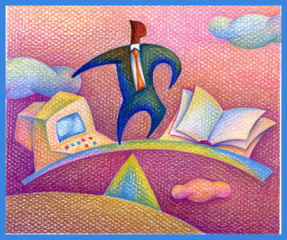 | |||||||
| |||||||
Per la redazione dei bilancio d'esercizio e la generazione dei movimenti contabili che lo precedono e lo seguono, SIGLA® offre alcune funzionalità all'interno del modulo contabile. In particolare:
- registrazione delle scritture contabili di assestamento (per esempio ratei e risconti, ammortamento dei cespiti, ecc);
- stampa del bilancio di verifica;
- riclassificazione del bilancio d'esercizio secondo la IV direttiva CEE e relativa stampa;
- analisi per indici;
- apertura e chiusura di bilancio per i sottoconti patrimoniali e per quelli d'ordine.
Indice
Stampa bilancio di verifica
La stampa del bilancio di verifica mostra i saldi dei sottoconti nell'esercizio selezionato (o di posizionamento).
La stampa ha diversi formati in corrispondenza delle scelte:
- Scalare
- Sezioni Contrapposte
- Clienti
- Fornitori
In situazione di sovrapposizione d'esercizio[1] se la data iniziale è vuota, il saldo di ogni sottoconto patrimoniale (attività/passività) è aumentato dal saldo dello stesso sottoconto nell'esercizio precedente.
Qualora non sia stata eseguita la procedure automatica Apertura/Chiusura Bilancio, dal menù Cont, il saldo dell'Utile (o Perdita) dello Stato Patrimoniale non corrisponde al valore dell'Utile (o Perdita) del Conto Economico.
L'opzione Simula Ratei e Risconti attivata aumenta o diminuisce gli importi dei movimenti con periodi di competenza economica su più esercizi, attraverso movimenti temporanei, in ragione del numero di giorni di competenza nell’esercizio per cui si stampa il bilancio (l'esercizio di posizionamento). La procedura simula le diverse situazioni di funzionamento che si possono avere rispetto all’esercizio correntemente selezionato. Le attività simulate sono le seguenti:
- Generazione ratei e risconti: la procedura di generazione ratei/risconti non è stata eseguita, in quanto andrebbe a recuperare i movimenti con competenza su più esercizi dall’esercizio selezionato per la stampa e se esiste da quello successivo (evidenzia i movimenti dei ratei).
- Apertura/Chiusura Bilancio: la stampa può essere eseguita solo se l’esercizio scelto per la stampa non è aperto (esercizio Successivo) e esiste un esercizio precedente aperto (situazione di sovrapposizione).
La procedura recupera dall’esercizio precedente (o Attuale) i:
- Risconti generati dalla procedura Generazione ratei e risconti, presente nel menù Cont.
- Risconti finale immessi manualmente, dall'ambiente di Immissione Prima Nota;
- Ratei iniziale immessi manualmente, dall'ambiente di Immissione Prima Nota.
I movimenti temporanei così generati hanno per contropartita i sottoconti indicati in Configurazione/Applicazione/Ratei e Risconti. Questi movimenti saranno usati per determinare il nuovo saldo da riportare in stampa dei sottoconti economici di costo/ricavo, che sono oggetto per il calcolo dei ratei/risconti e dei sottoconti patrimoniali di contropartita (quelli creati per RATEI/RISCONTI). I movimenti saranno eliminati in modo automatico.
L’opzione Simula Ratei e Risconti risulterà disabilitata (e quindi non selezionabile) se:
- l’esercizio selezionato per la stampa è chiuso (sono state eseguite le procedure di apertura/chiusura contabili[2].
- la funzione di Generazione ratei e risconti è già stata eseguita.
- La finestra Ratei e Risconti nel programma di Configurazione non è stata compilata.

|
Per approfondire, vedi la voce Nozioni generali: Ratei e Risconti. |
Nel caso di bilancio con forma scalare, è possibile avere all'interno della stampa anche i saldi solo dei mastri o solo dei conti.
Di seguito, è possibile vedere un'estrazione di un bilancio a scalare.
Di seguito, è visibile l'estrazione di un bilancio a sezioni contrapposte.
 Esempio di modifica del disegno di stampa del bilancio di verifica
Esempio di modifica del disegno di stampa del bilancio di verifica
E' possibile modificare i colori all'interno del modulo di stampa del bilancio di verifica di tipo scalare e a sezioni contrapposte seguendo le regole di formattazione messe a disposizione del Report Designer.
E' possibile seguire i passi descritti dall'esempio:
Stampa bilancio a compensazione
Nel caso in cui un cliente sia anche fornitore è possibile indicare all'interno della anagrafica il codice corrispondente come fornitore/cliente.
Le anagrafiche clienti/fornitori con questa caratteristica sono incluse nel bilancio a compensazione il quale determina il saldo contabile dei due sottoconti e mostra il saldo effettivo delle due diverse anagrafiche compensate.
Fra le opzioni disponibili in questa stampa è possibile indicare di non stampare i saldi nulli o escludere i movimenti di chiusura.
La stampa tiene conto, come gli altri bilanci, della sovrapposizione d'esercizio[1].
Bilancio Riclassificato
Il bilancio di esercizio rappresenta il fondamentale documento informativo della vita aziendale ed ha rilevanza soprattutto ai fini amministrativi verso i soggetti esterni (clienti, fornitori, banche, amministrazioni pubbliche, ecc) e anche interni.
In particolare, la normativa del nuovo bilancio di esercizio ha, in larga misura, recepito il contenuto della IV Direttiva CEE, datata 1978. Con essa è stato avviato il processo di unificazione, formale e sostanziale, in tema di bilancio di esercizio, che si inserisce in un contesto più ampio di armonizzazione della materia societaria.
In SIGLA® fra le tabelle precaricate (o standard) della Configurazione (menù Servizi/Caricamento tabelle Standard) è previsto anche quella per lo schema di bilancio secondo la IV Direttiva CEE, che ha recepito il DLGS 139/2015.
Per poter effettuare il caricamento delle tabelle "standard" occorre avere scelto durante l'installazione di SIGLA® la voce tabelle standard, così verranno copiati i file .txt da cui effettuare il caricamento da Configurazione.
Per predisporre i dati per la stampa del bilancio in base alla IV direttiva CEE si possono utilizzare le tabelle precaricate fornite dal programma.
Le tabelle aggiornate verranno copiate nella directory dell’eseguibile e potranno quindi essere utilizzate dalla funzione di Caricamento Tabelle Standard da Configurazione.
Alla pressione del bottone Esegui verranno valorizzate le tabelle per la stampa del bilancio riclassificato, che potrebbero necessitare di ulteriori integrazioni per la gestione specifica di ogni azienda.
I dati presenti nelle tabelle da ricaricare saranno cancellati. Si perderanno pertanto le modifiche eventualmente apportate.
La struttura del bilancio viene decisa attraverso le funzioni presenti nel menù Tabel/Tabelle Comuni/Riclassificazione Bilanci:
- Classificazione Bilancio
- Tabella Riclassificazioni
- Definizione Riclassificazioni
- Contenuto Riclassificazioni
La tabella Riclassificazioni Bilancio è già pre-caricata mediante la funzione eseguita dal programma di Configurazione. In basso alla maschera infatti, compare, il segno sull'opzione Precaricato (in basso e di colore grigio).
Naturalmente tale schema precaricato può essere personalizzato in base al piano dei conti specifico dell’azienda. Infatti l'associazione sottoconti-classificazioni di bilancio viene effettuato nella tabella Conti e in quella Sottoconti e dipende dall'impostazione del piano dei conti.
E’ possibile infatti definire una propria classificazione diversa da quella CEE pre-caricata operando tramite la finestra della Tabella riclassificazione, inserendo manualmente un codice e una descrizione. Notiamo che in tal caso non vi è il segno di spunta sulla voce Precaricato.
|
Nella tabella Classificazione bilancio è possibile aggiungere, cancellare o modificare le classificazioni di bilancio legate ai sottoconti variando anche il metodo di calcolo del saldo tramite l’impostazione Fondo.
Se viene messo il segno di spunta a Fondo il calcolo del saldo avviene in modo opposto allo standard.
In questo ambiente per le classificazioni che lo rendono necessario deve essere inserito un codice di classificazione nel campo Sezione opposta; questa verrà utilizzata nel caso in cui il sottoconto, indicato nel campo codice, chiuda in valore opposto alla propria natura contabile (vedi figura 14).
Nella tabella Contenuto riclassificazioni, invece, le singole voci del bilancio riclassificato vengono associate alle classificazioni precedentemente definite.
Il campo Class.Bil. permette di collegare la voce alla definizione della classificazione di bilancio (pre-caricata o personalizzata), come in figura 15.E' possibile, in questa finestra, eseguire un controllo dello schema tramite la funzione di stampa completa o ridotta per verificare le corrette associazioni (vedi figura 15).
Nell’ambiente di Definizione Riclassificazioni si possono definire il layout della stampa. E' possibile gestire, altresì, le totalizzazioni sulle voci del bilancio riclassificato, costruendo le formule di calcolo delle sue componenti.

| Per approfondimenti vedi: |
Stampa Bilancio Riclassificato
La Stampa Bilancio Riclassificato si esegue dal menù Cont/Stampe/Stampe Bilanci.
Nella maschera operativa è possibile selezionare, dal menù a tendina, il tipo di classificazione e, premendo il bottone Esegui, viene aperta una nuova finestra.
La procedura della stampa del bilancio riclassificato verifica se è presente un’estrazione per l’anno scelto che estrae un’apposita casella a scorrimento.
All'interno della maschera è possibile attivare l'opzione Includi Movimenti Simulazione.

|
Per approfondire, vedi la voce Movimenti di Simulazione. |
Una volta controllati i valori delle singole voci si può procedere alla stampa effettiva.
I layout sono 3: uno è quello secondo le normativa CEE (stampa standard), mentre gli altri due servono solo da ausilio per i controlli: stampa dettaglio e in dettaglio con sottoconti[3].
Come da normativa il bilancio può essere stampato in unità di Euro, ma è possibile, per i controlli dei saldi, avere anche la stampa con i decimali.
Al termine della stampa del bilancio CEE, nella tabella Esercizi, pagina Opzioni del programma di Configurazione viene attivata, automaticamente, la voce Bilancio CEE definitivo. Qualora sia necessario eseguire di nuovo la stampa, occorre togliere la spunta alla voce.
Tabelle coinvolte nella gestione del bilancio riclassificato
![]() Vediamo nel dettaglio le tabelle coinvolte nella gestione del bilancio riclassificato.
Vediamo nel dettaglio le tabelle coinvolte nella gestione del bilancio riclassificato.
Metodi di rilevazione dell'utile d'esercizio del bilancio riclassificato
Analizziamo nel dettaglio i diversi metodi per rilevare l'utile di esercizio del bilancio riclassificato.

|
Per i dettagli vedi la voce Metodi di rilevazione dell'utile d'esercizio del bilancio riclassificato. |
Bilancio Infrannuale
Con l’entrata in vigore nel 2020 del Codice della crisi e dell’insolvenza assume importanza per l’imprenditore conoscere gli indicatori della crisi di impresa. In questi termini l’organo amministrativo e di controllo devono analizzare gli indici patrimoniali, finanziari e reddituali per valutare la gestione della società nel presente e nel futuro (continuità aziendale).
L’analisi degli indicatori deve essere valutata almeno su base trimestrale. Tale valutazione dovrà essere condotta su una situazione di bilancio infrannuale, avente natura volontaria, che potrà essere costituita anche solo dallo stato patrimoniale e dal conto economico, redatti secondo quanto previsto dall’OIC 30.
Il bilancio intermedio (detto infrannuale) è un bilancio redatto su una base temporale inferiore ai dodici mesi, in genere di durata pari a tre, sei o nove mesi, a cui si fa riferimento con la dizione di bilanci trimestrali (primo, secondo, terzo trimestre) o semestrali (nel caso di bilanci presentati per il primo semestre).
L’obiettivo di un bilancio infrannuale è quello di informare circa l’evoluzione della gestione aziendale in corso d’esercizio, sia per gli aspetti patrimoniali sia per per quelli reddituali, con frequenza maggiore rispetto al tradizionale periodo annuale.

|
Per i dettagli vedi la voce Bilancio infrannuale. |
Stampa indici di bilancio
Gli indici di bilancio sono rapporti, frazioni e percentuali costruiti con i dati di bilancio e servono per leggere, misurare ed interpretare i valori contenuti nello Stato Patrimoniale e nel Conto Economico.
La stampa indici di bilancio fornisce un’elaborazione automatica degli indici di bilancio per determinare un'analisi economica, finanziaria e patrimoniale.
Il tipo di stampa può variare in base alle opzioni accese.
I tipi di indici vengono impostati dal programma di Configurazione, dal menù Applicazione/Configura Indici Bilancio.
In tale tabella è possibile creare le associazioni Tipoconto - Sottoconto.

|
Per approfondire, vedi: Cap.05.05 - Paragrafo 05.05.04:Stampa analisi di bilancio. |
Il saldo dei sottoconti legati alla voce "Debiti breve termine" è un saldo in segno (Dare somma e Avere sottrae) senza nessuna distinzione. Stessa cosa per il saldo legato alla voce "Crediti".
In generale tutti i saldi ricavati dalle associazioni dei sottoconti nella tabella di Associazione TipoConto-Sottoconto per indici di Bilancio sono determinati in modo tale che riporti il saldo in segno (Dare somma e Avere sottrae) senza nessuna distinzione.
La valutazione degli indici rappresentati nella stampa, oltre a questo tipo di valori, utilizza altri saldi calcolati direttamente dal bilancio.
L`elaborazione automatica degli indici di bilancio avviene con i seguenti passaggi:
- la valutazione avviene tramite l`elaborazione del bilancio scalare dell`esercizio attuale di posizionamento;
- l'impostazione in Configurazione dell`elenco dei sottoconti da usare per per il calcolo;
- la determinazione dei debiti a breve con la valutazione automatica dei debiti verso fornitori o clienti;
- la determinazione dei crediti a breve la valutazione automatica dei crediti verso clienti o fornitori;
Non è quindi necessaria nessuna associazioni per quello che riguarda i sottoconti clienti/fornitori[4].
Apertura/Chiusura Bilancio
Per consolidare il bilancio d'esercizio e portare i saldi patrimoniali nell'esercizio successivo è necessario usare la procedura di apertura e chiusura di bilancio
di SIGLA®.
La procedura determina automaticamente la chiusura dei sottoconti nell'esercizio contabile in chiusura, la riapertura dei sottoconti patrimoniali con i saldi dell'esercizio in chiusura, il ribaltamento nel nuovo esercizio dei ratei e dei risconti provenienti dall'esercizio in chiusura.
La procedura di apertura/chiusura genera i movimenti contabili secondo il seguente schema operativo:
- chiusura conti ECONOMICI per l'esercizio in chiusura;
- rilevazione sul sottoconto Utile/Perdita esercizio di natura patrimoniale (attività/passività) per l'esercizio in chiusura;
- apertura conti PATRIMONIALI per l'esercizio in apertura;
- chiusura conti PATRIMONIALI per l'esercizio in chiusura;
- ribaltamento dall'esercizio in chiusura nell'esercizio in apertura dei risconti generati dalla procedura “generazione automatica ratei/risconti” , dei risconti finali immessi manualmente, dei ratei iniziale immessi manualmente.
Eseguita la procedura, per l'esercizio in chiusura, il bilancio e le schede contabili hanno i saldi a zero. La procedura richiede l'impostazione di apposite causali contabili e sottoconti il cui "default" può essere impostato nella pagina Ape/Chiu in Configurazione/Dati Standard#1.

|
Per i dettagli vedi la voce Apertura/Chiusura Bilancio. |
Note
- ↑ 1,0 1,1 Si ricorda che per sovrapposizione di esercizio si intende che l'esercizio di posizionamento non aperto e non chiuso e esercizio precedente aperto e non chiuso. Errore nelle note: Tag
<ref>non valido; il nome "soves" è stato definito più volte con contenuti diversi - ↑ Nella tabella Esercizi del programma di Configurazione alla pagina Opzioni è stato messo il segno di spunta su Esercizio Aperto e Chiuso.
- ↑ Il bilancio riclassificato in dettaglio di sottoconti e non arrotondato all'unità di Euro non è il bilancio riclassificato secondo la IV Direttiva CEE. Si tratta di una semplice stampa di controllo da mettere a confronto con il bilancio di verifica e con la visualizzazione scheda dei singoli sottoconti.
Il bilancio riclassificato è il bilancio stampato con opzione standard e arrotondato all'unità di Euro. - ↑ Il totale dei debiti/crediti verso clienti/fornitori è valutato come nel bilancio a sezioni contrapposte e quindi nel totale crediti sono compresi i clienti/fornitori con saldo Dare (importo "positivo"), nei debiti sono compresi i clienti/fornitori con saldo Avere( importo "negativo").
Bibliografia
- IV Direttiva CEE
- Camera di Commercio
- Conto economico
- Indici di Bilancio
- Ratei
- Risconti
- Stato patrimoniale
- XBRL
Voci correlate
Anagrafica clienti e fornitori
Apertura e chiusura di bilancio
Applicazione (menù)
Causali contabili
Configurazione
Modulo contabile
Piano dei conti
Ratei e risconti